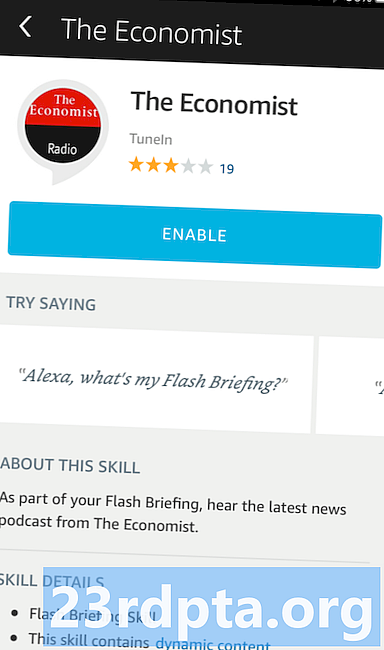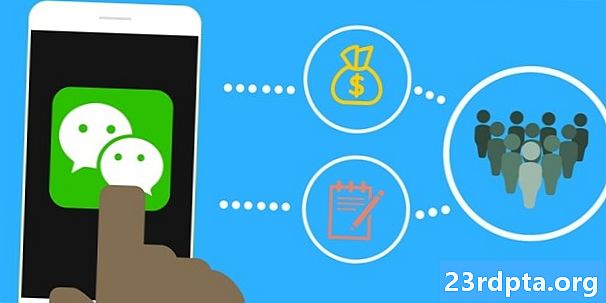![✔ Cara Mengatasi Error Update di Windows 10 [HD]](https://i.ytimg.com/vi/fWXelnAL_s0/hqdefault.jpg)
Kandungan
- Bagaimana untuk membuat titik pemulihan pada Windows 10
- Bagaimana untuk menggunakan titik pemulihan pada Windows 10
- Bagaimana untuk mengakses Sistem Simpan semula pada Windows 10 apabila PC anda tidak akan bermula

1. Taipkan Buat titik pemulihan dalam medan carian Cortana di bar tugas.
2. Pilih Buat titik pemulihan (Panel Kawalan).

3. Di dalam Sistem Properties tingkap, pilih pemacu anda mahu melindungi.
4. Klik pada Konfigurasikan butang.
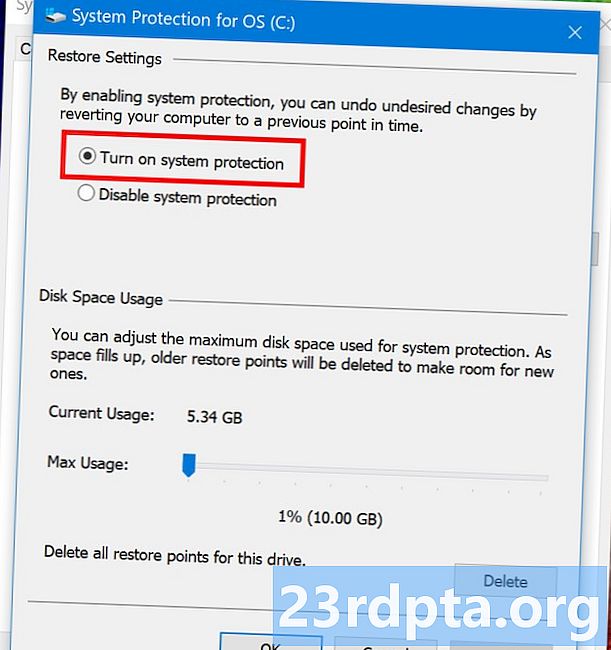
5. Dalam tetingkap pop timbul, pilih Hidupkan perlindungan sistem. Di sini anda juga boleh melaraskan ruang cakera maksimum yang digunakan oleh System Restore.
6. Klik pada Sapukan butang.
7. Klik pada okey butang.
8. Ikuti langkah yang sama jika anda mahu melindungi pemacu kedua.
Bagaimana untuk membuat titik pemulihan pada Windows 10

1. Taipkan Buat titik pemulihan dalam medan carian Cortana di bar tugas.
2. Pilih Buat titik pemulihan (Panel Kawalan).
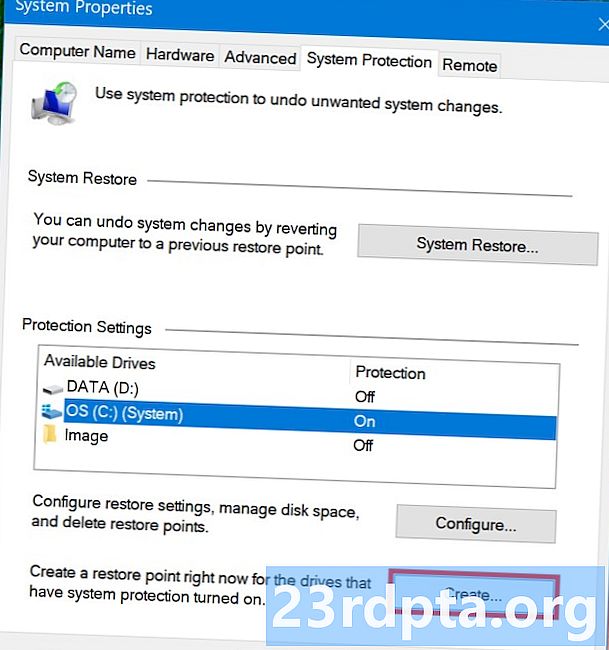
3. Di dalam Sistem Properties tingkap, pilih pemacu anda mahu melindungi.
4. Klik pada Buat butang yang disenaraikan di bawah Tetapan Perlindungan.
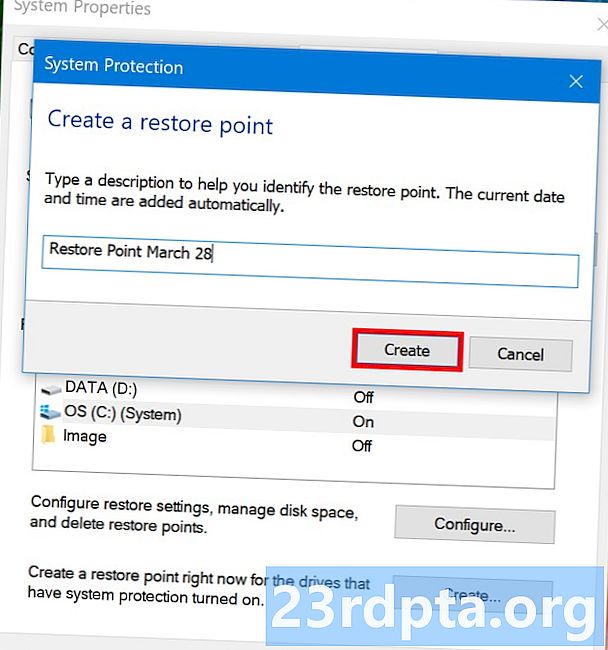
5. Buat nama untuk titik pemulihan anda dalam tetingkap pop timbul.
6. Klik pada Buat butang.
7. Selepas Windows 10 mencipta titik pemulihan, klik Tutup butang.
8. Klik pada okey butang.
Bagaimana untuk menggunakan titik pemulihan pada Windows 10

1. Taipkan Buat titik pemulihan dalam medan carian Cortana di bar tugas.
2. Pilih Buat titik pemulihan (Panel Kawalan).
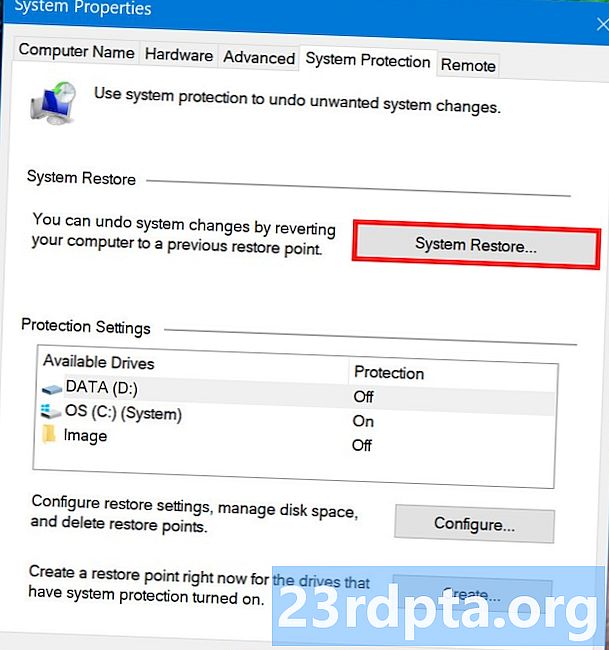
3. Klik pada Pulihkan Sistem butang.
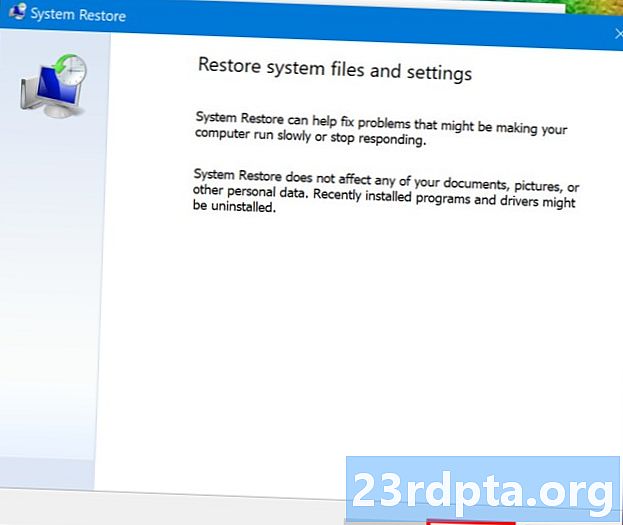
4. Klik Seterusnya dalam tetingkap pop timbul.

5. Pilih titik pemulihan anda dicipta secara manual.

5a. Anda juga boleh menyemak Tunjukkan lagi titik pemulihan pilihan untuk melihat semua titik pemulihan yang dibuat oleh Windows 10.
6. Klik pada Imbas program yang terjejas butang untuk melihat apa program, aplikasi dan pemacu akan terjejas oleh perubahan itu.
7. Klik pada Tutup butang.
8. Klik pada Seterusnya butang.
9. Klik pada Selesai butang.
Bagaimana untuk mengakses Sistem Simpan semula pada Windows 10 apabila PC anda tidak akan bermula
Selepas tiga percubaan memuatkan gagal, Windows 10 akan memasuki mod Pembaikan Automatik. Jika tidak, ikut arahan berikut:
1. Kuasa di peranti Windows 10 anda.
2. Apabila logo Windows muncul, tekan butang kuasa untuk mengganggu proses pemuatan.
3. Jika sistem tidak memasuki mod pemulihan, ulangi langkah-langkah ini sehingga ia dilakukan.
4. Sebaik sahaja Pembaikan automatik tetingkap muncul, pilih Pilihan Lanjutan.
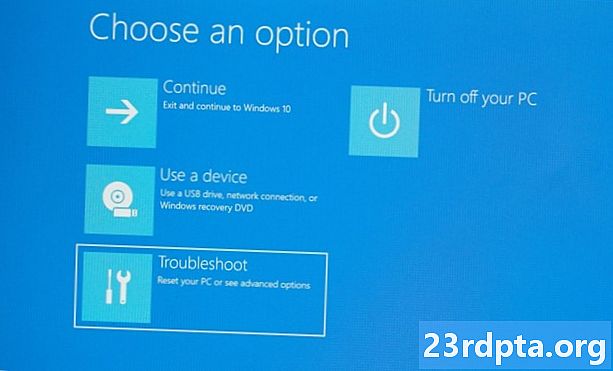
5. Pada Pilih skrin pilihan, pilih Selesaikan masalah.
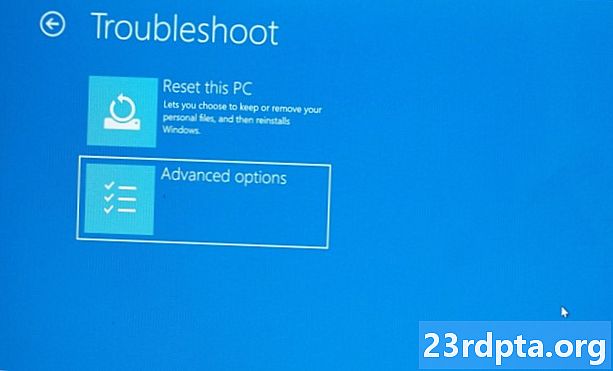
6. Pada Selesaikan masalah skrin, pilih Pilihan lanjutan.
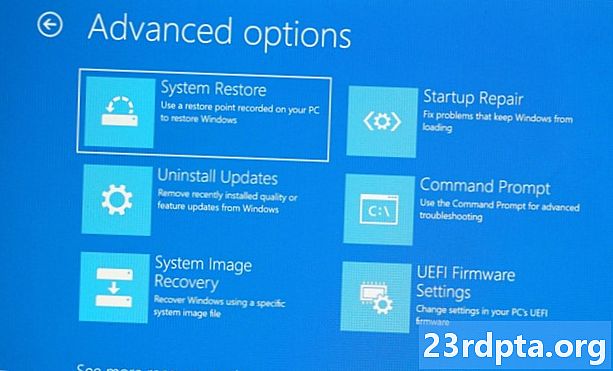
7. Pada Pilihan Lanjutan skrin, pilih Pulihkan Sistem.
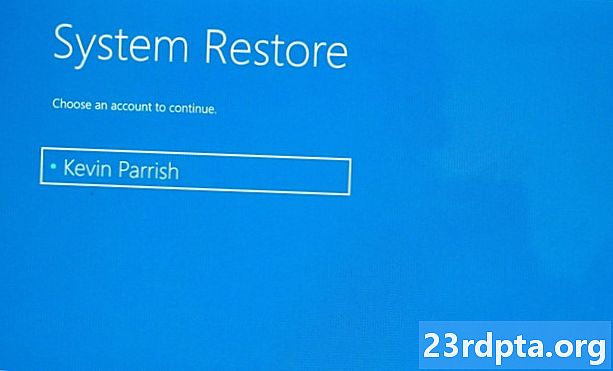
8. Pilih akaun anda.
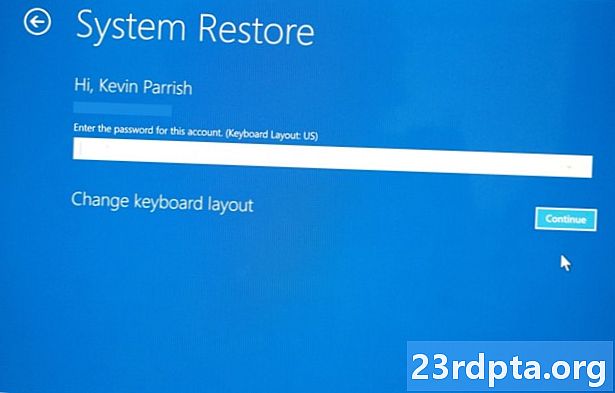
9. Masukkan kata laluan Awak.

10. Klik pada Seterusnya butang untuk memulakan proses pemulihan sistem.

11. Pilih titik pemulihan. Perhatikan bahawa titik pemulihan manual kami tidak tersedia.
12. Klik pada Imbas program yang terjejas butang untuk melihat apa program, aplikasi dan pemacu akan terjejas oleh perubahan itu.
13. Klik Tutup butang.
14. Klik butang Seterusnya butang.
15. Klik butang Selesai butang.
Itulah cara untuk melakukan System Restore pada Windows 10. Berikut adalah panduan tambahan untuk menggunakan Windows 10:
- Cara teks dengan berada di Windows 10
- Bagaimana untuk membahagikan skrin anda dalam tingkap 10
- Bagaimana untuk mengimbas dan membersihkan pemacu anda dalam Windows 10
- Bagaimana untuk boot Windows 10 dalam Safe Mode